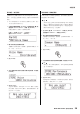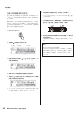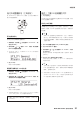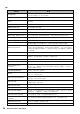User Manual
Table Of Contents
- Yamaha合成器MX49.61.MX88使用說明書P01_0929
- Yamaha合成器MX49.61.MX88使用說明書P02_0929
- Yamaha合成器MX49.61.MX88使用說明書P03_0929
- Yamaha合成器MX49.61.MX88使用說明書P04_0929
- Yamaha合成器MX49.61.MX88使用說明書P05_0929
- Yamaha合成器MX49.61.MX88使用說明書P06_0929
- Yamaha合成器MX49.61.MX88使用說明書P07_0929
- Yamaha合成器MX49.61.MX88使用說明書P08_0929
- Yamaha合成器MX49.61.MX88使用說明書P09_0929
- Yamaha合成器MX49.61.MX88使用說明書P10_0929
- Yamaha合成器MX49.61.MX88使用說明書P11_0929
- Yamaha合成器MX49.61.MX88使用說明書P12_0929
- Yamaha合成器MX49.61.MX88使用說明書P13_0929
- Yamaha合成器MX49.61.MX88使用說明書P14_0929
- Yamaha合成器MX49.61.MX88使用說明書P15_0929
- Yamaha合成器MX49.61.MX88使用說明書P16_0929
- Yamaha合成器MX49.61.MX88使用說明書P17_0929
- Yamaha合成器MX49.61.MX88使用說明書P18_0929
- Yamaha合成器MX49.61.MX88使用說明書P19_0929
- Yamaha合成器MX49.61.MX88使用說明書P20_0929
- Yamaha合成器MX49.61.MX88使用說明書P21_0929
- Yamaha合成器MX49.61.MX88使用說明書P22_0929
- Yamaha合成器MX49.61.MX88使用說明書P23_0929
- Yamaha合成器MX49.61.MX88使用說明書P24_0929
- Yamaha合成器MX49.61.MX88使用說明書P25_0929
- Yamaha合成器MX49.61.MX88使用說明書P26_0929
- Yamaha合成器MX49.61.MX88使用說明書P27_0929
- Yamaha合成器MX49.61.MX88使用說明書P28_0929
- Yamaha合成器MX49.61.MX88使用說明書P29_0929
- Yamaha合成器MX49.61.MX88使用說明書P30_0929
- Yamaha合成器MX49.61.MX88使用說明書P31_0929
- Yamaha合成器MX49.61.MX88使用說明書P32_0929
- Yamaha合成器MX49.61.MX88使用說明書P33_0929
- Yamaha合成器MX49.61.MX88使用說明書P34_0929
- Yamaha合成器MX49.61.MX88使用說明書P35_0929
- Yamaha合成器MX49.61.MX88使用說明書P36_0929
- Yamaha合成器MX49.61.MX88使用說明書P37_0929
- Yamaha合成器MX49.61.MX88使用說明書P38_0929
- Yamaha合成器MX49.61.MX88使用說明書P39_0929
- Yamaha合成器MX49.61.MX88使用說明書P40_0929
- Yamaha合成器MX49.61.MX88使用說明書P41_0929
- Yamaha合成器MX49.61.MX88使用說明書P42_0929
- Yamaha合成器MX49.61.MX88使用說明書P43_0929
- Yamaha合成器MX49.61.MX88使用說明書P44_0929
- Yamaha合成器MX49.61.MX88使用說明書P45_0929
- Yamaha合成器MX49.61.MX88使用說明書P46_0929
- Yamaha合成器MX49.61.MX88使用說明書P47_0929
- Yamaha合成器MX49.61.MX88使用說明書P48_0929
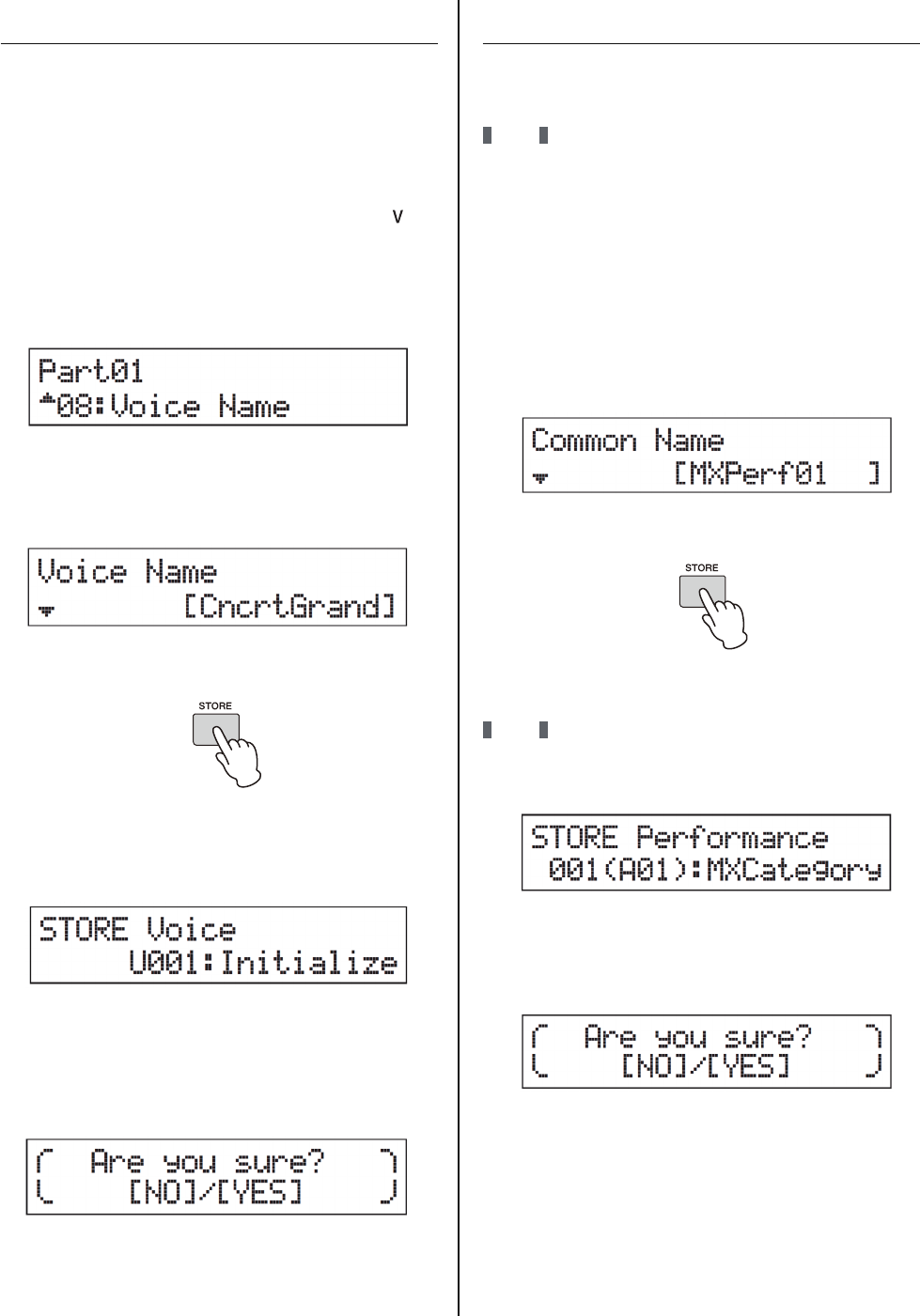
MX49 MX61 MX88 使用說明書
29
快速指南
儲存音色(音色儲存)
已編輯的音色參數可儲存為獨立於演奏組的使用者音色。
此外,可將這些已儲存使用者音色分配到不同聲部或演
奏組。
注:執行演奏組儲存後,將不會儲存已編輯的音色資料;務必
使用音色儲存功能儲存音色。
1. 出現音色編輯畫面時, 按 [EXIT], 然後按游標 [ ] 按
鈕選擇“08:Voice Name”。接著, 按 [ENTER]。
出現主畫面時,按照以下說明進行操作。
[EDIT] → 選擇“02:Part” → [ENTER] →
選擇“08:Voice Name” → [ENTER]
2. 輸入儲存音色前的原始名稱。
有關輸入名稱的說明,請參閱“ 基本操作和畫面 ”中
的“ 命名 ”(第 13 頁)。
3. 按 [STORE]。
4. 決定做為儲存目的地的使用者音色編號,然後按
[ENTER]。
音色儲存畫面
5. 按 [INC/YES]。
音色資料被儲存,然後返回 Part Edit 畫面。若要返
回主畫面,請按 [EXIT] 數次。要取消儲存操作,請
按 [DEC / NO] 按鈕。
儲存演奏組(演奏組儲存)
如果您對建立的演奏組感到滿意,請將新設定儲存到內
部記憶體(做為演奏組)。
注意
如果在音色已修改但尚未儲存的狀態下執行演奏組
儲存,已編輯音色及所有最近對音色所作的變更將
被刪除。請務必在儲存演奏組之前,將重要色資料
儲存為使用者音色(音色儲存)。
1. 按 [EDIT] 選 擇“01:Common”,然 後 按 [ENTER]。
接著選擇“06:Name”,然後按 [ENTER]。
2. 輸入儲存演奏組前的原始名稱。
有關輸入名稱的說明,請參閱“ 基本操作和畫面 ”中
的“ 命名 ”(第 13 頁)。
3. 按 [STORE]。
4. 決定做為儲存目的地的演奏組編號, 然後按 [ENTER]。
注意
請記住,執行演奏組儲存後,目的地演奏組將被覆
蓋,資料將遺失。
5. 按 [INC/YES]。
演奏組資料立即被儲存,然後將返回主畫面。要取消
儲存操作,請按 [DEC / NO] 按鈕。